Le rapport Toutes les automatisations répertorie toutes les automatisations de votre compte Activecampaign et indique le nombre de contacts saisis pour chaque automatisation. Vous pouvez également accéder à des rapports plus détaillés pour chaque automatisation à partir de cette page.
Comment accéder au rapport "Tous les automatisations"
Pour accéder au rapport "All automatisations", il existe deux méthodes :
- Cliquez sur "Rapports" situé dans le menu de gauche. Cliquez sur "Rapports d'automatisation" > option "Toutes les automatisations".
- Cliquez sur "automatisations" situé dans le menu de gauche.Cliquez sur "All automatisations" sous Reports.
Aperçu du rapport "Tous les automatisations"
Le rapport "Toutes les automatisations" énumère toutes les automatisations actives et inactives de votre compte. Ils seront énumérés par ordre alphabétique. Notez que nous n'afficherons qu'un nombre limité d'automatisations sur votre écran. Vous devrez faire défiler les automatisations afin de les visualiser tous.
Ce rapport sera actualisé toutes les six heures. L'horodatage en bas de page indiquera la date de la dernière mise à jour du rapport.
Le rapport "Tous les automatisations" comprendra les informations suivantes :
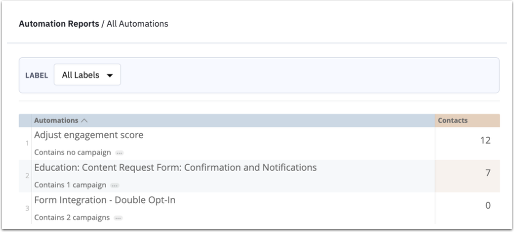
- automatisations
Nom de l'automatisation dans votre compte. Le nombre de campagnes dans votre automatisation sera également affiché.
En cliquant sur les ellipses sous le nom de l'automatisation, vous ouvrirez une fenêtre modal contenant des liens vers des rapports plus détaillés pour votre automatisation. Cela inclut :- Rapport de synthèse sur les automatisations
- Rapport sur les contacts de l'automatisation
- Rapport sur les objectifs d'automatisation

En cliquant sur l'un de ces liens, vous ouvrirez un nouvel onglet ou une nouvelle fenêtre dans votre navigateur où vous pourrez consulter ce rapport.
- Contacts
Nombre de contacts qui sont entrés dans l'automatisation.
En haut du rapport se trouve un menu déroulant "label". Vous pouvez cliquer sur cette liste déroulante puis cliquer sur une label afin de filtrer vos automatisations. Notez que vous pouvez taper le label par laquelle vous souhaitez filtrer dans le champ "Rechercher des labels".
Exporter le rapport "Tous les automatisations"
Pour exporter le rapport, suivez les étapes suivantes :
1. Passez votre souris sur le rapport.
2. Cliquez sur les ellipses verticales qui apparaissent au-dessus de la colonne "Contacts".
3. Cliquez sur le bouton "Télécharger les données".
4. Cliquez sur le bouton "Download" pour exporter les données sous forme de fichier CSV, TXT, Excel (2007 ou ultérieur), JSON, HTML ou Markdown.
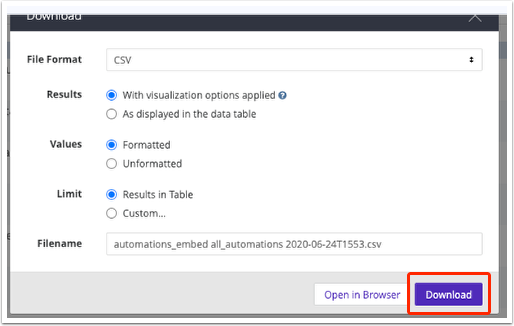
Les données seront téléchargées dans un fichier CSV. Il contiendra à la fois le nom de chaque automatisation et le nombre de contacts qui ont saisi chaque automatisation.
Ce rapport s'arrêtera au bout de 90 secondes. Si vous attendez plus de 90 secondes pour exporter ce rapport, le fichier exporté sera vide. Si cela se produit, nous vous recommandons de rafraîchir votre navigateur et de réessayer d'exporter.
Cet article a-t-il été utile ?
C'est super !
Merci pour votre commentaire
Désolé ! Nous n'avons pas pu vous être utile
Merci pour votre commentaire
Commentaires envoyés
Nous apprécions vos efforts et nous allons corriger l'article